
Om du kör till samma plats varje dag (säg, till eller från jobbet), skulle du förmodligen vilja veta hur länge det tar dig att komma dit innan du lämnar. Tack vare Genvägar på iPhone Det är lätt att göra en dedikerad genväg som talar den levande pendlingstiden till ditt hem, kontor eller ett annat destination. Här är hur.
Din iPhone kommer att få denna uppskattning från Apple Maps, förutsäga den aktuella tiden det tar dig att pendla till destinationen baserat på levande trafik och andra faktorer.
Öppna först genvägs-appen. Om du inte kan hitta den, svepa nedåt med ett finger på din startskärm och skriv "genvägar" i sökrutan. Tryck på ikonen "Genvägar" när du ser den i resultaten.

Med genvägar öppna trycker du på "Mina genvägar" längst ner på skärmen och lägger sedan till en ny genväg med plus ("+") -knappen.

På sidan "Ny genväg" trycker du på knappen ellipes (tre punkter i en cirkel), tryck sedan på fältet "Genvägsnamn" och ange ett nytt namn som du vill. Vi valde "tala restid", men du kan namnge det som du vill ha. Tryck sedan på "Klar."
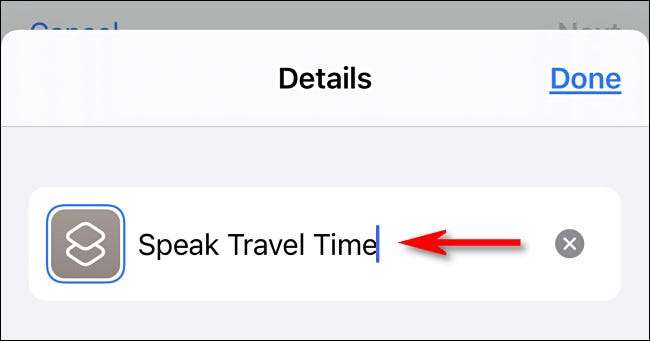
Tillbaka på skärmen för huvudgenvägredigering, tryck på knappen "Lägg till åtgärd". I panelen som dyker upp, sök efter "resa", tryck sedan på "Få restid."
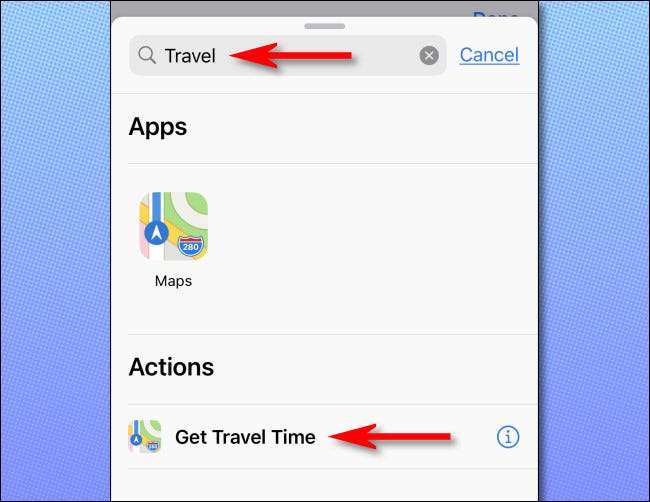
Därefter ser du en åtgärd som säger "Få körtid från aktuell plats till slutet." Här kan du trycka på "Körning" för att ändra typen av pendling från bil till promenader, transitering eller cykling. Du måste också ställa in utgångspunkten (som är "aktuell plats" som standard) och slutet.
Självklart kommer din slutplats att variera beroende på om du beräknar pendlingstiden från hem till jobbet eller från jobbet till hemmet. I det här fallet antar vi att du börjar hemifrån (så vi lämnar "aktuell plats" -sats) och ställer in en anpassad destination genom att tappa "ändplats".
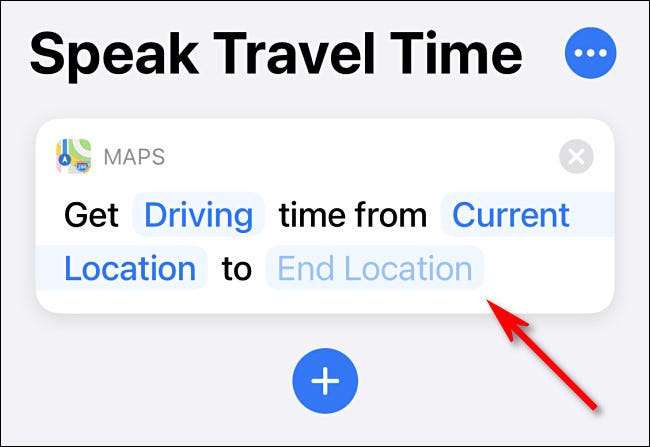
På skärmen som dyker upp, ange en destinationsadress och tryck sedan på "Klar."
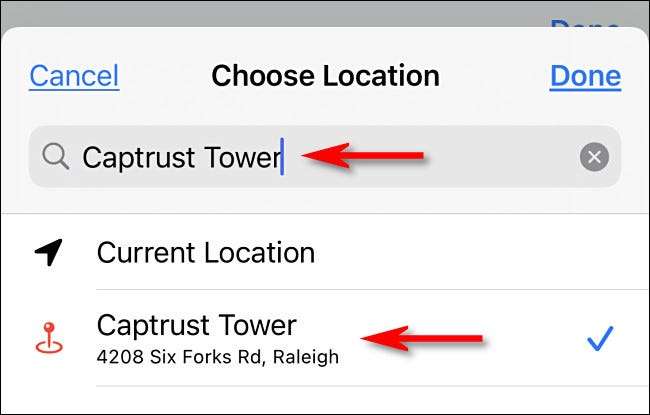
På skärmen för genvägsredigering trycker du på knappen Circular Plus ("+") för att lägga till en annan åtgärd. I panelen som visas, sök efter "Speak", välj sedan "Speak Text" från resultaten.
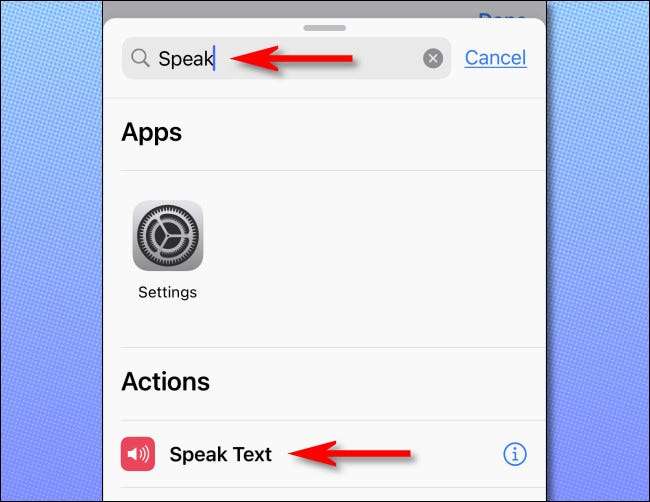
Med det är du klar att definiera genvägen. Det är ganska enkelt! Du kan testa det genom att trycka på den triangulära "Play" -knappen längst ner till höger på skärmen.
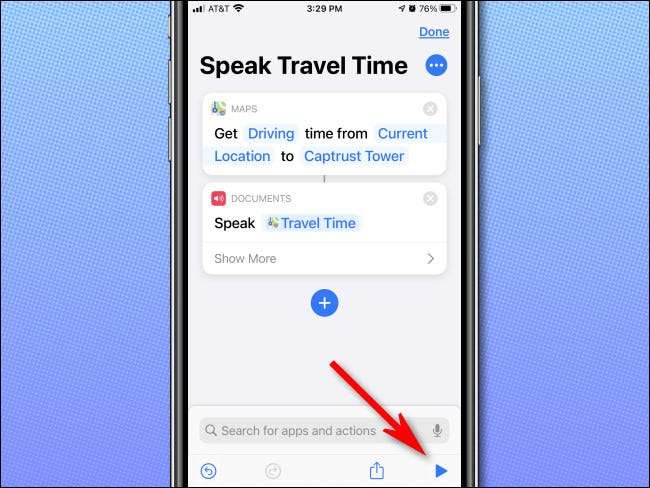
När du trycker på den här spelknappen körs genvägen, och du borde höra Siri talar en timme högt, som "10 minuter" eller "2 timmar". Tiden varierar beroende på levande trafikförhållanden beräknad från Apple Maps-appen.
Nästa, låt oss Lägg till den här genvägen på startskärmen för att göra det ännu bekvämare. På skärmen för huvudgenvägsredigering trycker du på ellips-knappen (tre punkter i en cirkel) bredvid genvägsnamnet.
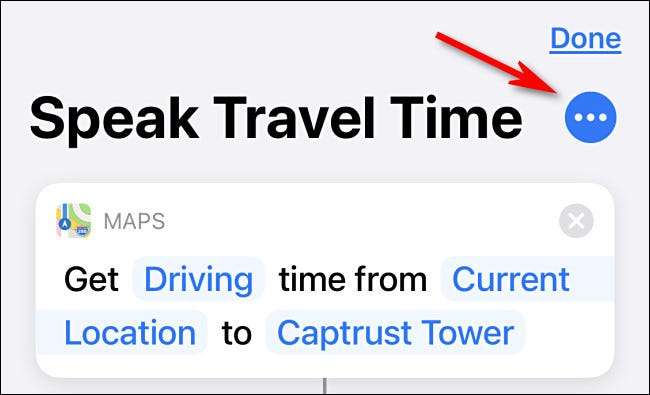
I "Details" -vy som dyker upp trycker du på "Lägg till hemmet."
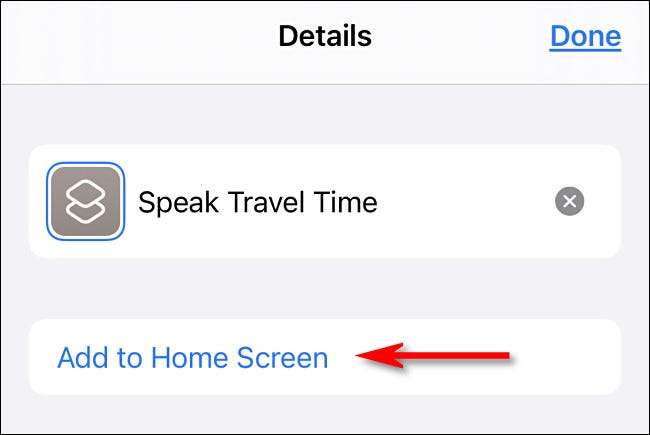
Välj en ikon som du vill använda och tryck sedan på "Lägg till." Därefter återvänder till startskärmen och leta reda på ”Tala Travel Time” ikon som du just har skapat. Tryck på det, och Siri talar den aktuella körtiden till din anpassade destination högt. (Om du inte hör det, se till att din volym är uppåt och det tysta läget är avstängt.)
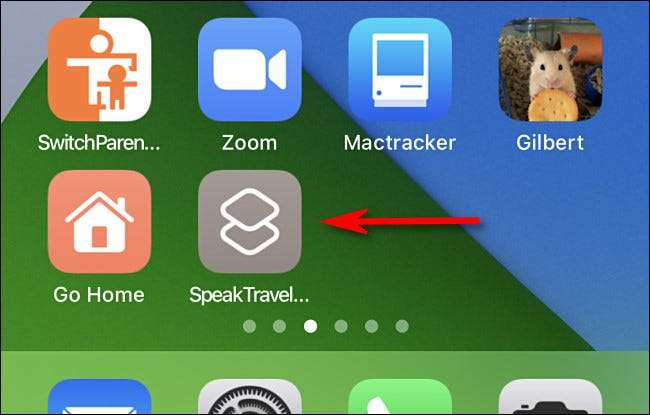
Alternativt kan du också utlösa den nya genvägen genom röst med Siri. Bara starta Siri och säga namnet på genvägen i det här fallet, säger ”tala restid.” Siri kommer att köra genvägen och rapportera resultaten till dig. Ganska praktiskt. Ha en säker resa!
RELATERAD: Hur man använder genvägar direkt från iPhone och iPad Startsidan







